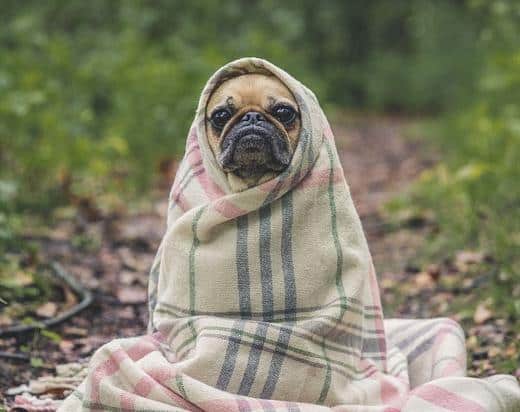Outlook est le service de messagerie électronique offrant beaucoup d'avantages aux utilisateurs. Que peut-être mieux que de garder toute la correspondance, l'ordre du jour, réunions, et des contacts dans un espace de travail? outre, grâce à certains compléments et extensions, le nombre de fonctions et les possibilités de ce service sont étendues. Bien que, Un utilisateur peut parfois faire face à des problèmes avec le démarrer. Par conséquent, la question de comment ouvrir Outlook en mode sans échec relances.
Table des matières:
- Comment exécuter Outlook en mode sans échec sur Win 10
- Comment exécuter Outlook en mode sans échec sur Win 8
- Comment exécuter Outlook en mode sans échec sur Win 7
- Exécuter Outlook en mode sans échec sur toute plate-forme
Outlook en mode sans échec: fixation Troubles
Si un utilisateur faces problèmes de démarrage Outlook programme, avec la vitesse de sa réaction aux actions ou suspects qu'un complément récemment téléchargé contient des logiciels malveillants, il est recommandé d'ouvrir Outlook en mode sans échec. De cette manière, un utilisateur peut identifier la raison du mauvais fonctionnement du programme et de l'éliminer.

Vous songez comment ouvrez Outlook en mode sans échec les fenêtres 10 les utilisateurs doivent savoir qu'il existe une méthode simple. Ouvrez le menu Exécuter de la barre des tâches et commencez à taper le nom du programme dans la zone de recherche. Il est nécessaire d'entrer outlook.exe / sécurité. En cliquant sur le bouton OK pour démarrer Outlook en mode sans échec. Juste comme ça, on peut encore savoir ce qui la raison pour les problèmes du fonctionnement du programme.
Identification de Dysfonctionnement dans Outlook
le mode d'Outlook en toute sécurité fonctionne sans une barre d'outils sur mesure, ainsi que des extensions. Volet de lecture est également désactivé. Par conséquent, il est possible de savoir ce qui est arrivé. Un peut, par exemple, désactiver tous les add-ins, Démarrez Outlook, et vérifier si cela fonctionne correctement. Si oui, plus loin, il faut commuter manuellement les compléments, une fois dans un, Par conséquent, il est possible de trouver le ralentissement d'Outlook.

Ainsi, pour découvrir les problèmes qui entravent le fonctionnement normal, vérifier les manières de la façon d'ouvrir Outlook en mode sans échec de Windows 7 les utilisateurs peuvent utiliser. Il est aussi facile que avec Windows 10 - recherche juste pour outlook.exe / sécurité dans la zone de recherche du menu Démarrer. Cliquez dessus et exécuter Outlook en mode sans échec.
Façons Comment ouvrir Outlook en mode sans échec de Windows 8 Les utilisateurs peuvent mettre en œuvre
Pour les utilisateurs de Windows 8, ouverture mode sans échec est très facile car la boîte de recherche apparaît automatiquement lors de la saisie dans l'écran de démarrage. Tapez un couple de symboles, sélectionnez outlook.exe / sécurité dans les suggestions qui tombent, et exécuter le programme.
Ceux qui ont obtenu d'autres versions du logiciel peuvent chercher des façons comment ouvrir Outlook en mode sans échec utilisateurs de Windows XP peuvent mettre en œuvre. Mais il n'y a pas de différence avec les autres versions. L'idée principale est de trouver et cliquez sur Outlook.exe / safe. Par conséquent, pour la commodité et un accès rapide à ce mode, on peut créer un raccourci du mode sans échec. De cette manière, la nécessité d'ouvrir une boîte de recherche et tapez le nom sera éliminé.
Mode sans échec pour Outlook: All-in-One Way pour l'ouvrir
Il est assumable que les mœurs de la façon d'ouvrir Outlook en mode sans échec Chrome offre à ses utilisateurs sont différents. Voici une astuce: toutes les versions d'Outlook ont obtenu une fonction commune. Si vous cliquez sur le raccourci d'Outlook, peu importe à partir du menu Démarrer ou de bureau, il est nécessaire de maintenir le bouton Ctrl sur le clavier. Outlook identifier ce et demander à un utilisateur s'il veut l'ouvrir dans un mode sans échec.
Par conséquent, Outlook est non seulement un espace pratique et multifonctionnel, mais il est aussi un service qui fournit même un utilisateur régulier avec la possibilité de résoudre les problèmes si, par exemple, une extension contenant des logiciels malveillants a été récemment installé. Exploitez les avantages offerts par le programme, ainsi que du mode sans échec, il a obtenu. Découvrez comment utiliser MS Outlook.